System Settings/Accessibility/uk: Difference between revisions
Created page with "== Клавіші-модифікатори ==" |
Created page with "Ця вкладка складається з двох панелей: «Липкі клавіші» та «Фіксувальні клавіші». За допомогою ли..." |
||
| Line 24: | Line 24: | ||
== Клавіші-модифікатори == | == Клавіші-модифікатори == | ||
Ця вкладка складається з двох панелей: «Липкі клавіші» та «Фіксувальні клавіші». За допомогою липких клавіш простіше вводити клавіатурні скорочення, що складаються з натискання декількох клавіш. Наприклад, якщо вам потрібно ввести велику літеру, доведеться натиснути клавішу <keycap>Shift</keycap> і одночасно клавішу з літерою. У режимі липких клавіш ви можете спочатку натиснути клавішу-модифікатор, <keycap>Shift</keycap>, <keycap>Ctrl</keycap> або <keycap>Alt</keycap>, а потім відпустити її і натиснути іншу клавішу. Система сприйматиме такі комбінації, як одночасне натискання обох клавіш. | |||
There are 3 Locking Keys on most keyboards. These keys are the <keycap>Caps Lock</keycap>, <keycap>Num Lock</keycap>, and <keycap>Scroll Lock</keycap> keys. In the <menuchoice>Modifier Key</menuchoice> tab, you can choose to have a system bell played if these are activated or deactivated. | There are 3 Locking Keys on most keyboards. These keys are the <keycap>Caps Lock</keycap>, <keycap>Num Lock</keycap>, and <keycap>Scroll Lock</keycap> keys. In the <menuchoice>Modifier Key</menuchoice> tab, you can choose to have a system bell played if these are activated or deactivated. | ||
Revision as of 18:46, 26 January 2012
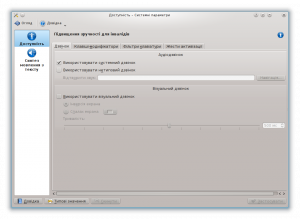 |
Парамтери покращення зручності роботи для людей з особливими потребами. |
За допомогою параметрів цієї сторінки можна зробити роботу у KDE зручнішою для людей з особливими потребами.
Дзвінок
In the tab you can customize the system bell. The visible bell settings allows you to change their preferences to having a visual notification on the screen. For example, if a document is being edited, and a sticky key is pressed, you can choose between having the document's interface window being color-inverted, or having the entire window screen of the document change to a custom user-selected color.
За допомогою повзунка можна вказати проміжок часу у мілісекундах, протягом якого активне вікно змінюватиме свій колір. Менші значення тривалості відповідатимуть коротшій паузі у візуальних дзвінках, а більші — тривалішим візуальним дзвінкам.
Якщо ви користуєтеся цими параметрами, можливо, вам також варто скористатися модулем Сповіщення програм і системи «Системних параметрів».
Якщо вам важко користуватися клавіатурою, на вкладках та ви знайдете корисні пункти, а за допомогою вкладки налаштувати жести мишею для емуляції залипання або відкладеного натискання певних клавіш, якщо ви не маєте наміру користуватися цими можливостями весь час.
Клавіші-модифікатори
Ця вкладка складається з двох панелей: «Липкі клавіші» та «Фіксувальні клавіші». За допомогою липких клавіш простіше вводити клавіатурні скорочення, що складаються з натискання декількох клавіш. Наприклад, якщо вам потрібно ввести велику літеру, доведеться натиснути клавішу Shift і одночасно клавішу з літерою. У режимі липких клавіш ви можете спочатку натиснути клавішу-модифікатор, Shift, Ctrl або Alt, а потім відпустити її і натиснути іншу клавішу. Система сприйматиме такі комбінації, як одночасне натискання обох клавіш.
There are 3 Locking Keys on most keyboards. These keys are the Caps Lock, Num Lock, and Scroll Lock keys. In the tab, you can choose to have a system bell played if these are activated or deactivated.
Keyboard filters
Slow Keys
Slow Keys allow confirmation that a key has been pressed and entered. The system bell is activated when the time allotted with the slider has passed. For a key to be accepted, it has to be held until the set amount of time. The system bell can be used to indicate when a key press has been made, accepted, rejected, or any combination of the three.
Bounce Keys
The bounce key setting is used to prevent multiple characters appearing in a document as a result of an immediate key press occurring after the first one. If you press a key again in less time that has been set with the slider, the second repeat character won't be made and a system bell might activate.
Допомогти у роботі можуть навіть прості параметри, зокрема збільшення інтервалу реєстрації повторного натискання клавіш.

